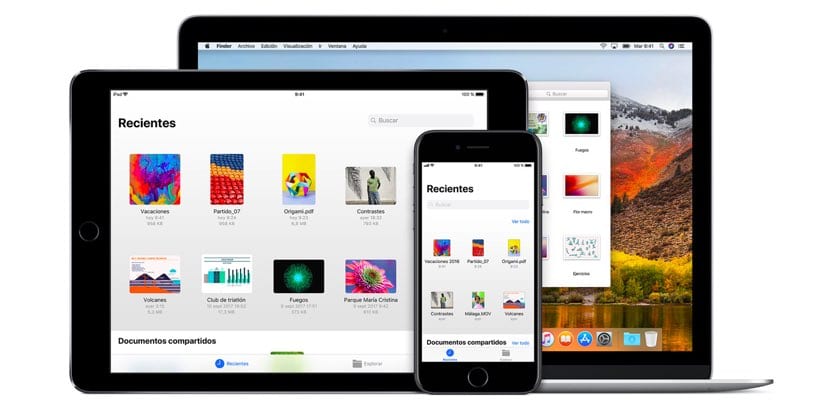
Тим не менше Я пам’ятаю дивні імена, якими я ставив iPod. Пам'ятаю, я назвав одного з них "Це не той iPod, який ви шукаєте". У той час було звичним замислюватися, який ваш iPod, адже у всіх ваших друзів був один подібний.
Зараз це теж непросто. Просто перейдіть до налаштувань Bluetooth на нашому iPhone і перегляньте кількість пристроїв, які з’являються. Багато разів, Ми навіть не знаємо, що це таке, чи це наше. Таким чином, Поки пристрій дозволяє перейменовувати, ми повинні.
Apple, звичайно, дозволяє нам змінити назву наших пристроїв без подальших ускладнень, але цілком можливо, що ми пропустили це зробити або, безпосередньо, ми не знайшли цього, оскільки він різний у кожному пристрої.
Перейменуйте iPhone
Щоб змінити назву нашого iPhone, ми просто повинні виконати такі дії:
- Перейдіть до програми Налаштування.
- Натисніть “Загальне".
- Тоді "Інформація".
- І в "Ім'я" ми можемо це змінити. У моєму випадку "Мій iPhone 7 Plus".
Як ви побачите, Я називаю всі "мої пристрої" так: "Мій ...". Звичайно, це не створює для мене ніякої плутанини, бо я знаю, яка з них моя, але якщо ми всі це зробимо, ми можемо долучитися.
Перейменуйте iPad
Крок, який слід виконати, такий самий, як для iPhone: Налаштування > Загальне > Інформація > Ім'я. Це також те саме для ipod touch - -.
Перейменуйте Airpods та інші навушники чи динаміки
Airpods та інші навушники та динаміки Apple, такі як Powerbeats3, дозволяють змінювати назву, і це дуже зручно, оскільки дозволяє легко знаходити їх, коли, наприклад, ми вибираємо їх на Mac або iPad. Ви повинні виконати такі дії:
- Перейдіть до програми Налаштування на своєму iPhone.
- Там перейдіть до «Bluetooth».
- Натисніть (i) праворуч від пристрою, який ми хочемо перейменувати.
- Змініть назву в "Ім'я". У моєму випадку: "Мої Airpods" та "My Powerbeats3".
Пам'ятайте, що вони повинні бути включений і підключений до iPhone!
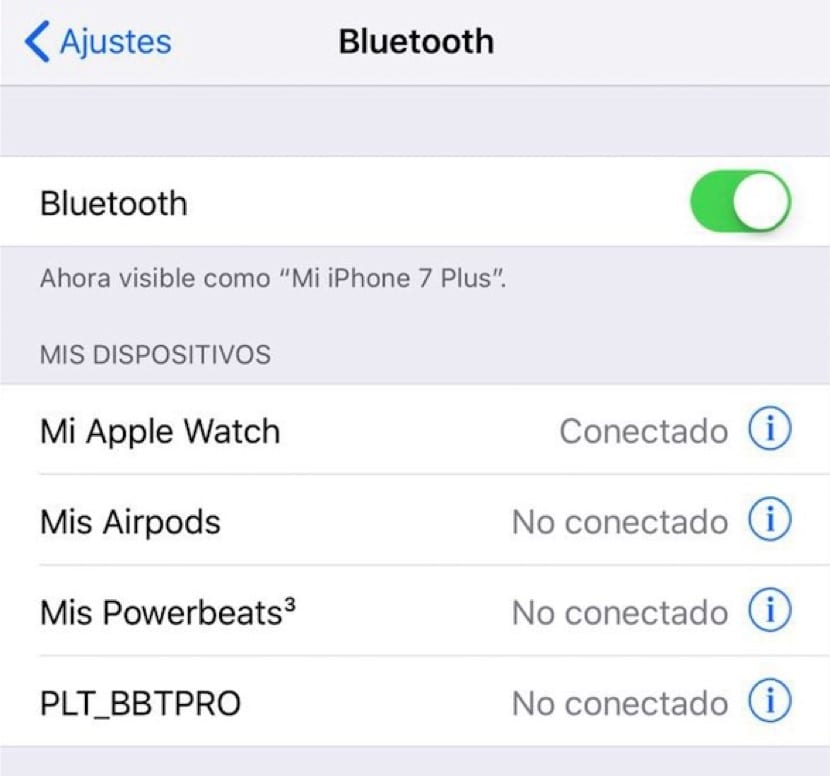
Перейменуйте Apple Watch
Щоб змінити назву Apple Watch, ми повинні перейти до програми "Watch". Опинившись, виконайте такі дії:
- В "годинник”На iPhone натисніть“Загальне".
- Тоді, "Інформація".
- В "Ім'я”Ми можемо перейменувати Apple Watch. У моєму випадку "My Apple Watch".
Перейменуйте Apple TV
Щоб змінити назву Apple TV, щось дуже корисне, якщо у нас більше одного, ми повинні зробити це з Apple TV, виконавши такі дії:
- Перейти до програми "Налаштування".
- Йти до "Загальне".
- Там ми йдемо до «Інформація".
- Тоді ми переходимо до «Ім'я".
- Ми можемо вибрати один із запропонованих або перейти до «Користувальницькі«. У моєму випадку "мій Apple TV вдома".
Перейменуйте HomePod
Самий прихований з усіх, без сумніву.
- Ми повинні перейти до програми "будинок”З нашого iPhone.
- Натисніть “Редагувати”Угорі праворуч і натисніть значок HomePod. Або ж, 3D торкніться HomePod і натисніть “Деталі".
- Клацніть на поле з поточною назвою HomePod і напишіть потрібне ім'я. У моєму випадку "Мій неіснуючий HomePod".
Перейменуйте ваш Mac
Назва Mac є найскладнішою, оскільки вона є найменш інтуїтивною. Щоб змінити його, потрібно виконати такі дії:
- Натисніть на панелі меню
- Йти до "Системні налаштування".
- Тоді перейдіть до «частка".
- Змініть ім’я, яке з’явиться в «Назва комп'ютера»Для того, кого ви віддаєте перевагу. У моєму випадку "Мій iMac" та "Мій MacBook Air".
Перейменуйте iPod
Ім'я iPod (без дотику) потрібно змінити з iTunes для Mac або ПК. Виконайте такі дії:
- Підключіть iPod до Mac або ПК і відкрийте (якщо він не відкривається автоматично) Itunes.
- Натисніть піктограму вашого IPOD що з’являється поруч із випадаючим меню "Музика, фільми, ...".
- Коли відкриється меню iPod, натисніть на ім'я який знаходиться праворуч від вашого зображення iPod на бічній панелі.
- Напишіть ім’я, яке хочете, і все. У моєму випадку "Мій застарілий iPod nano".
Я сподіваюся, що ви могли перейменувати всі свої пристрої, Таким чином ви уникнете будь-якої плутанини, а також прикрого "iPhone X (7)" або "iMac (3)".
Ну, я не можу змінити ім'я або 3Dtouch, натиснувши на екрані мобільного телефону.
Привіт Паскі! Про який пристрій ви говорите? Можливо, ми можемо це зрозуміти!
Це не дозволяє мені змінювати назву пристроїв, підключених через Bluetooth, таких як звукові сигнали, бездротові подушки повітря тощо. Я дотримуюся процедури, але це не дозволяє на моєму iPhone 7 plus. Дякую
Привіт! Я думаю, що в будь-який час я чітко даю зрозуміти, що маю на увазі пристрої Apple, а не будь-який пристрій, навушники чи динамік.
Привіт, я кілька разів намагався змінити назву моєї бездротової клавіатури та моєї чарівної миші на моєму iMac, і коли я знову увійшов до розділу. Bluetooth Я отримую попередні імена